
이 소프트웨어는 드라이버를 계속 실행하여 일반적인 컴퓨터 오류 및 하드웨어 오류로부터 안전하게 보호합니다. 간단한 3 단계로 모든 드라이버를 확인하세요.
- DriverFix 다운로드 (확인 된 다운로드 파일).
- 딸깍 하는 소리 스캔 시작 문제가있는 모든 드라이버를 찾습니다.
- 딸깍 하는 소리 드라이버 업데이트 새 버전을 얻고 시스템 오작동을 방지합니다.
- DriverFix가 다운로드되었습니다. 0 이번 달 독자.
iPhone 또는 iPad를 소유하고 있다고해서 Microsoft 제품을 소홀히하는 것은 아닙니다. 사실, iPhone 또는 iPad를 소유 한 Windows 10 사용자가 많이 있지만 그들 역시 Windows의 잘 알려진 결함을 경험하고 있습니다. 성가신 iTunes 동기화 문제에 대한 몇 가지 수정 사항을 제공하려고합니다.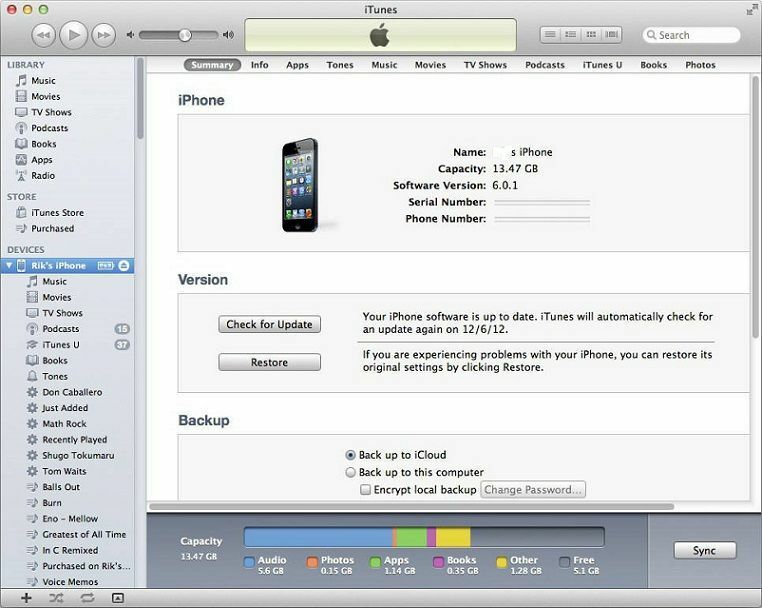
iPhone 또는 iPad에서 Windows 8, Windows 8.1 및 다른 방법으로 파일을 쉽게 이동할 수있는 방법에 관심이있는 경우 우리가 만든 가이드 그에 대한. 그러나 iTunes에서 마음을 정하고 iPhone 또는 iPad를 Windows 8, 8.1에 동기화하려는 경우 시스템에 문제가있는 경우 여기에서 공유 할 팁을 따를 수 있습니다. 당신. Windows 8 시스템 iPhone 5, 5s WiFi 핫스팟에 연결되지 않습니다., 이에 대한 몇 가지 팁도 포함되어 있습니다.
iPhone 및 iPad 외에도 iPod 사용자는 Windows 8에서 iTunes 동기화 문제를 경험했습니다. 그러나 아래의 단계를 따르면 문제를 해결할 수 있기를 바랍니다. 영향을받은 iPhone 사용자의 말은 다음과 같습니다.
iTunes에 iPhone을 추가하려고 여러 번 시도했지만 기기가 인식되지 않습니다. iTunes를 삭제하고 다시 설치했지만 여전히 작동하지 않습니다. 누구든지 이것을 알아낼 수 있습니까 ???
따라서 더 이상 고민하지 않고 몇 가지 잠재적 수정 사항을 살펴 보겠습니다.
Windows 10에서 iPhone, iPod 또는 iPad를 iTunes와 동기화하는 방법
내가 발견 한 것은 iTunes의 iOS 동기화 문제가 Windows에서 더 자주 발생한다는 것입니다. 따라서 즉각적인 조언은 Windows 8.1로 업그레이드하는 것입니다. 더 좋게도 점프를 똑바로하지 않는 이유 ...에 Windows 8.1 업데이트, 최근 출시되었으므로 또 다른 재미있는 점은 Windows 8과 공식적으로 호환되지만 아래 이미지에서 특히 많은 사람들이 iTunes 11에 반대 투표를 받았다는 것을 알 수 있습니다.
또한 iOS 기기를 iTunes와 동기화하기 전에 다음을 다운로드했는지 확인하십시오. 최근 iTunes 버전과 iOS도 마찬가지입니다. 또 다른 "멍청한"조언은 동기화를 시도하는 방법을 WiFi에서 USB로 또는 그 반대로 전환하는 것입니다. 여전히 동기화 문제가있는 경우 계속 진행하겠습니다. 따라서 iPhone, iPad 또는 iPod이 iTunes의 장치 아래에 표시되지 않으면 다음 중 하나가 표시됩니다. 다음 오류: "iTunes에서 장비를 복원 할 수 없습니다", 느낌표, 물음표, 플러그 기호 또는 "X" 나타납니다. 문제를 해결하는 방법에 대한 몇 가지 추가 솔루션은 다음과 같습니다.
- 우선, 당신은 없는지 확인해야합니다 연결 케이블 손상, 이물질처럼 Windows 8 또는 Windows 8.1의 USB 포트도 작동하는지
- 당신이 가지고 있는지 확인해야합니다 Apple 모바일 장치 지원 설치되었습니다. 이를 위해 검색 창을 열고 이름을 입력하면됩니다. 도움이 될 수 있으므로 다시 제거하고 최신 버전을 얻으십시오. 목록에없는 경우 iTunes, QuickTime, Apple 소프트웨어 업데이트, Apple 응용 프로그램 지원을 순서대로 제거하고 iTunes 및 소프트웨어를 다시 설치합니다.

- 그런 다음 iTunes를 닫은 다음 iPhone, iPad 또는 iPod을 연결 해제하여 Apple Mobile Device Support를 다시 시작하십시오. 검색 참 바에 "로컬 서비스보기"를 입력하고 설정에서 검색하는지 확인합니다. Apple 모바일 장치를 선택한 다음 "서비스 중지"를 클릭합니다. 그 후 "서비스 시작“그런 다음 iTunes를 열고 iOS 장비를 연결하십시오.
- 여전히 문제가있는 경우 Apple Mobile Device Service에 최신 USB 드라이버 설치되었습니다. 이를 위해 Windows 8 또는 Windows 8.1에서 장치 관리자를 실행하고 범용 직렬 버스 컨트롤러 목록에서 필요한 컨트롤러를 찾습니다. 의심스러운 징후가 보이면 드라이버를 비활성화 / 활성화하고 제거하고 다시 설치하십시오.
Windows 8, 8.1에서 iPhone, iPad 또는 iPod을 iTunes와 동기화 할 때 발생하는 성가신 문제가 해결 되었기를 바랍니다. 여전히 문제가있는 경우 iTunes에서 시도하고 실행할 수도 있습니다. 호환 모드 Windows 7에서. 또한 Windows 8의 문제 해결 도구를 사용해보고 실행 해보십시오. 일부 상황에서는 놀라운 일이 될 수 있습니다. 또한 이것을 간과 한 경우 iTunes를 설치할 때 관리자 계정으로 로그인했는지 확인하십시오.
또한 프로그램 및 기능으로 이동하여 동일한 Apple Mobil 장치 지원을 찾을 수 있습니다. 그것을 고치려고. 운이 좋을 수도 있습니다! 즉각적인 상관 관계는 없지만 일부 사용자는 최신 Quicktime 버전을 사용하는 것도 도움이된다고보고했습니다. 아래에 귀하의 의견을 남겨 주시면 위의 모든 조언이 도움이되었는지 여부를 알려주십시오. 작동하는 수정 사항을 알고있는 경우 커뮤니티와 공유해 주시면 대단히 감사하겠습니다.
또한 읽으십시오:
